Page 1

LASERJET PRO 200 COLOR MFP
Naslaggids
M276
Page 2
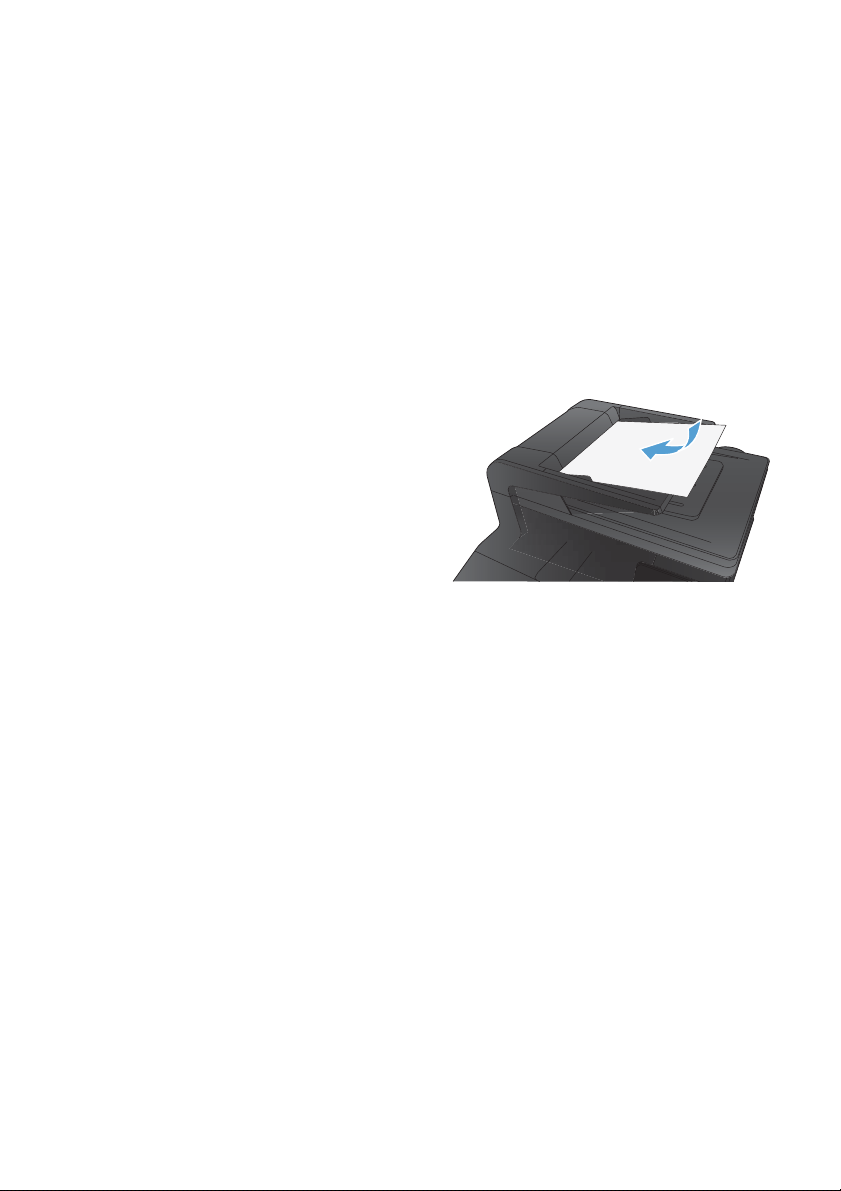
Kopieerkwaliteit optimaliseren
De volgende instellingen voor kopieerkwaliteit zijn beschikbaar:
Aut. selectie: Gebruik deze instelling als u de kwaliteit van de kopie niet erg belangrijk vindt. Dit is
●
de standaardinstelling.
Gemengd: Gebruik deze instelling voor documenten met zowel tekst als afbeeldingen.
●
Tekst: Gebruik deze instelling voor documenten die uit voornamelijk tekst bestaan.
●
Afbeelding: Gebruik deze instelling voor documenten die uit voornamelijk afbeeldingen bestaan.
●
1. Plaats het document op de glasplaat van de
scanner of in de documentinvoer.
2. Raak in het beginscherm de knop Kopie
aan.
3. Raak de knop Instellingen aan, blader
vervolgens naar de knop Optimaliseren en
raak deze aan. Raak de pijlknoppen aan
om door de opties te bladeren en raak
vervolgens een optie aan om deze te
selecteren.
4. Raak de knop Zwart of Kleur aan om het
kopiëren te starten.
2 Naslaggids NLWW
Page 3
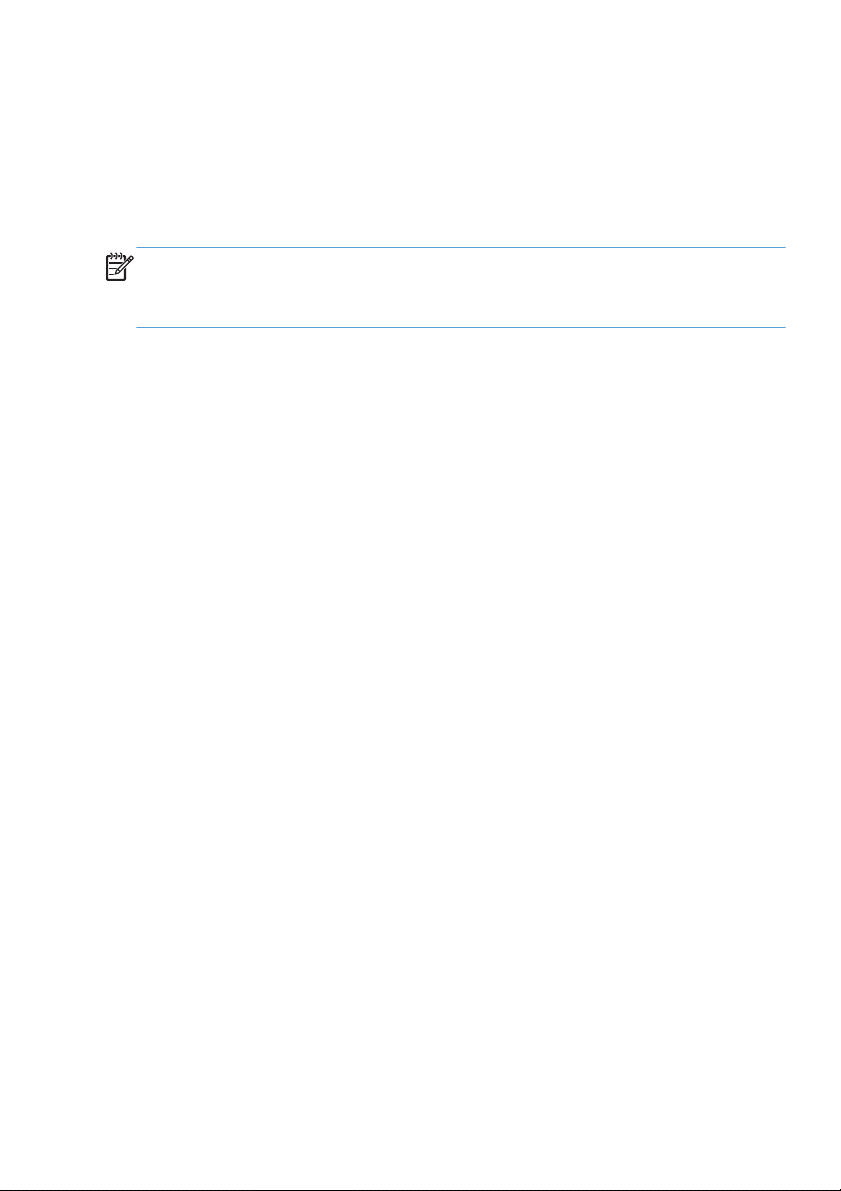
Scannen via de HP Scan-software (Windows)
1. Dubbelklik op het pictogram HP Scan op het bureaublad.
2. Selecteer een scansnelkoppeling en pas desgewenst de instellingen aan.
3. Klik op Scannen.
OPMERKING: Klik op Geavanceerde instellingen voor toegang tot meer opties.
Klik op Nieuwe snelkoppeling maken om een set met aangepaste instellingen te maken en deze op
te slaan in de lijst met snelkoppelingen.
NLWW
Scannen via de HP Scan-software (Windows)
3
Page 4

Tonercartridges vervangen
1. Open de voorklep.
2. Trek de lade met de tonercartridges naar
buiten.
3. Pak de hendel van de tonercartridge en trek
de cartridge vervolgens recht naar boven
om deze te verwijderen.
4 Naslaggids NLWW
Page 5
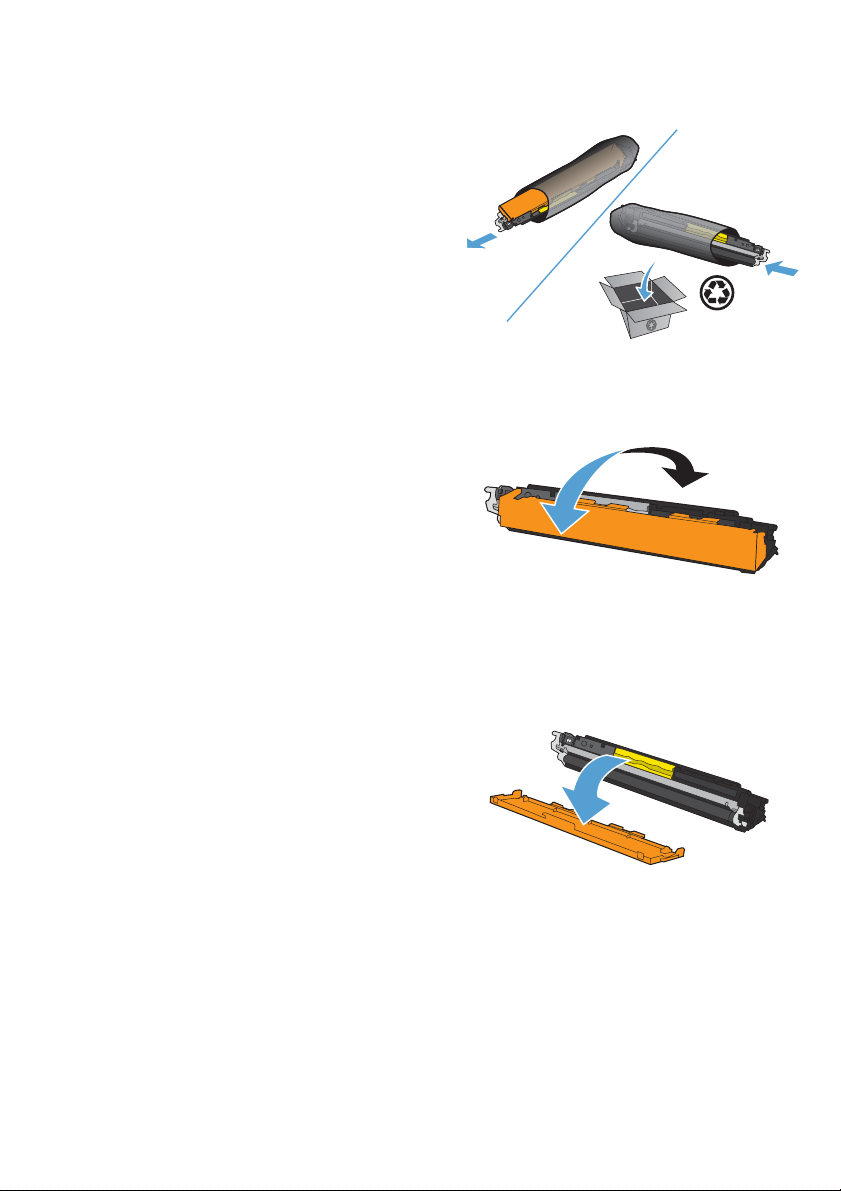
4. Haal de nieuwe tonercartridge uit de
verpakking.
5. Schud de tonercartridge licht heen en weer,
zodat de toner gelijkmatig in de cartridge
wordt verdeeld.
6. Verwijder de plastic bescherming van de
onderkant van de nieuwe tonercartridge.
NLWW
Tonercartridges vervangen
5
Page 6
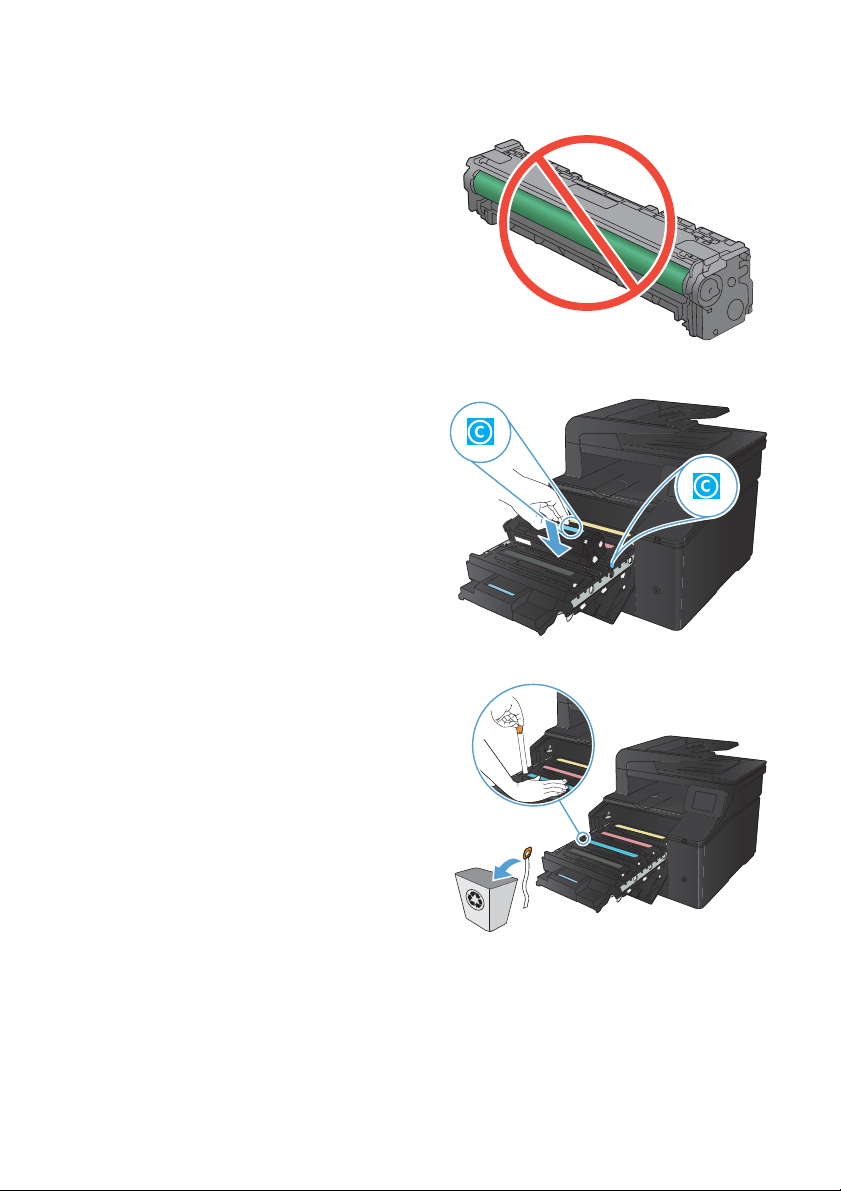
7. Raak de afbeeldingsdrum onder aan de
tonercartridge niet aan. Vingerafdrukken op
de afbeeldingsdrum kunnen problemen
geven met de afdrukkwaliteit.
8. Plaats de nieuwe tonercartridge in het
product.
9. Trek aan de strook aan de linkerzijde van
de tonercartridge om de verpakkingstape
volledig te verwijderen. Gooi de
verpakkingstape weg.
6 Naslaggids NLWW
Page 7

10. Sluit de lade met de tonercartridges.
11. Sluit de voorklep.
12. Plaats de oude tonercartridge en het plastic
beschermkapje in de verpakking van de
nieuwe tonercartridge. Volg de
recyclinginstructies uit de verpakking op.
NLWW
Tonercartridges vervangen
7
Page 8

Controleren of er geen vuil of vlekken op de glasplaat van de scanner zitten
Na verloop van tijd kan er zich vuil ophopen op de glasplaat van de scanner en de witte, plastic
achtergrondplaat, wat een negatieve invloed op de prestaties kan hebben. Voer de volgende procedure
uit om de glasplaat en de witte, plastic achtergrondplaat te reinigen.
1. Zet het product uit met de aan-uitschakelaar
en haal het netsnoer uit het stopcontact.
2. Open het deksel van de scanner.
3. Reinig de scannerglasplaat en de witte,
plastic achtergrondplaat met een zachte
doek of een spons die is bevochtigd met
een niet-schurende glasreiniger.
VOORZICHTIG: Gebruik geen
schuurmiddelen, aceton, benzeen,
ammoniak, ethanol of tetrachloorkoolstof op
het product; deze stoffen kunnen het
product beschadigen. Laat de glasplaat of
de plaat niet rechtstreeks met vloeistoffen in
aanraking komen. Deze kunnen onder de
glasplaat terechtkomen en het product
beschadigen.
4. Droog de glasplaat en de witte, plastic
achtergrondplaat met een zeem of spons
om vlekken te voorkomen.
5. Sluit het product weer aan het schakel het
met de aan-uitschakelaar weer in.
8 Naslaggids NLWW
Page 9

De kleuropties wijzigen (Windows)
1. Selecteer de Afdruk optie vanuit het
programma.
2. Selecteer het apparaat en klik op de knop
Eigenschappen of Voorkeuren.
3. Klik op het tabblad Kleur.
4. Klik op de instelling Automatisch of
Handmatig.
De instelling Automatisch: selecteer
●
deze instelling voor de meeste
afdruktaken in kleur.
De instelling Handmatig: selecteer
●
deze instelling om de kleurinstellingen
onafhankelijk van andere instellingen
aan te passen.
OPMERKING: Het handmatig
aanpassen van kleurinstellingen kan
van invloed zijn op de afdrukken. HP
adviseert dat deze instellingen alleen
worden gewijzigd door grafische
deskundigen.
5. Klik op de optie Afdrukken in
grijstinten om een kleurendocument af te
drukken in zwart en grijstinten. Gebruik
deze optie om kleurendocumenten af te
drukken voor kopiëren of faxen. U kunt
deze optie ook gebruiken om concepten af
te drukken of kleurtoner te besparen.
6. Klik op de knop OK.
NLWW
De kleuropties wijzigen (Windows)
9
Page 10

Een reinigingspagina afdrukken
1.
Raak in het beginscherm de knop Instellingen
2. Raak het menu Service aan.
3. Raak de knop Reinigingspagina aan.
4. Laad gewoon papier of A4-papier wanneer dit wordt gevraagd.
5. Raak de knop OK aan om het reinigen te starten.
De printer drukt de eerste zijde af. Vervolgens wordt u gevraagd de pagina uit de uitvoerlade te
verwijderen en in dezelfde richting opnieuw in lade 1 te plaatsen. Wacht tot het proces is voltooid.
Gooi de afgedrukte pagina weg.
aan.
10 Naslaggids NLWW
Page 11

Dubbelzijdig afdrukken (duplex) met Windows
1. Klik in het menu Bestand van het
softwareprogramma op Afdrukken.
2. Selecteer het apparaat en klik vervolgens
op Eigenschappen of Voorkeuren.
3. Klik op het tabblad Afwerking.
NLWW
Dubbelzijdig afdrukken (duplex) met Windows
11
Page 12
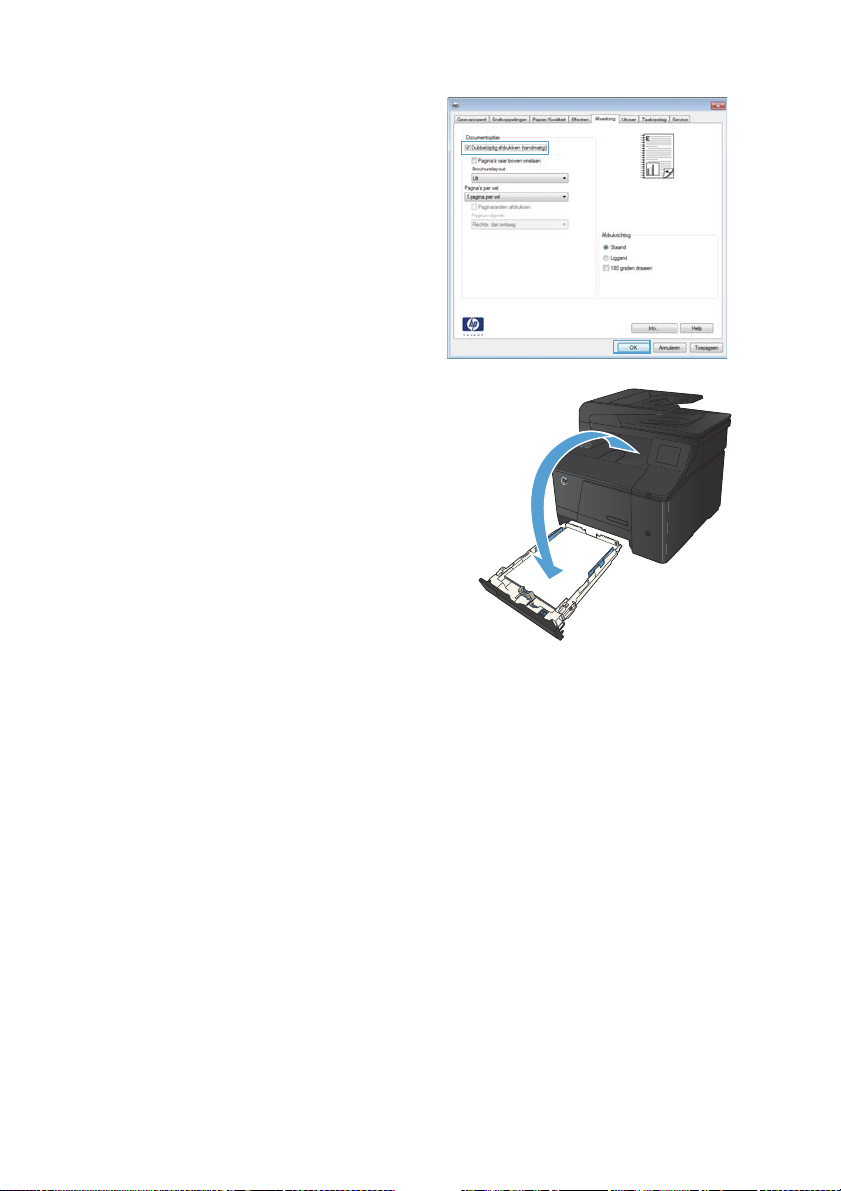
4. Schakel het selectievakje Dubbelzijdig
afdrukken in. Klik op OK om de eerste
zijde van de taak af te drukken.
5. Haal de stapel afdrukken uit de uitvoerbak
en plaats het papier met de bedrukte zijde
naar beneden in de invoerlade, zonder de
afdrukrichting te wijzigen.
6. Druk op het bedieningspaneel op OK om
de tweede zijde van de taak af te drukken.
12 Naslaggids NLWW
Page 13
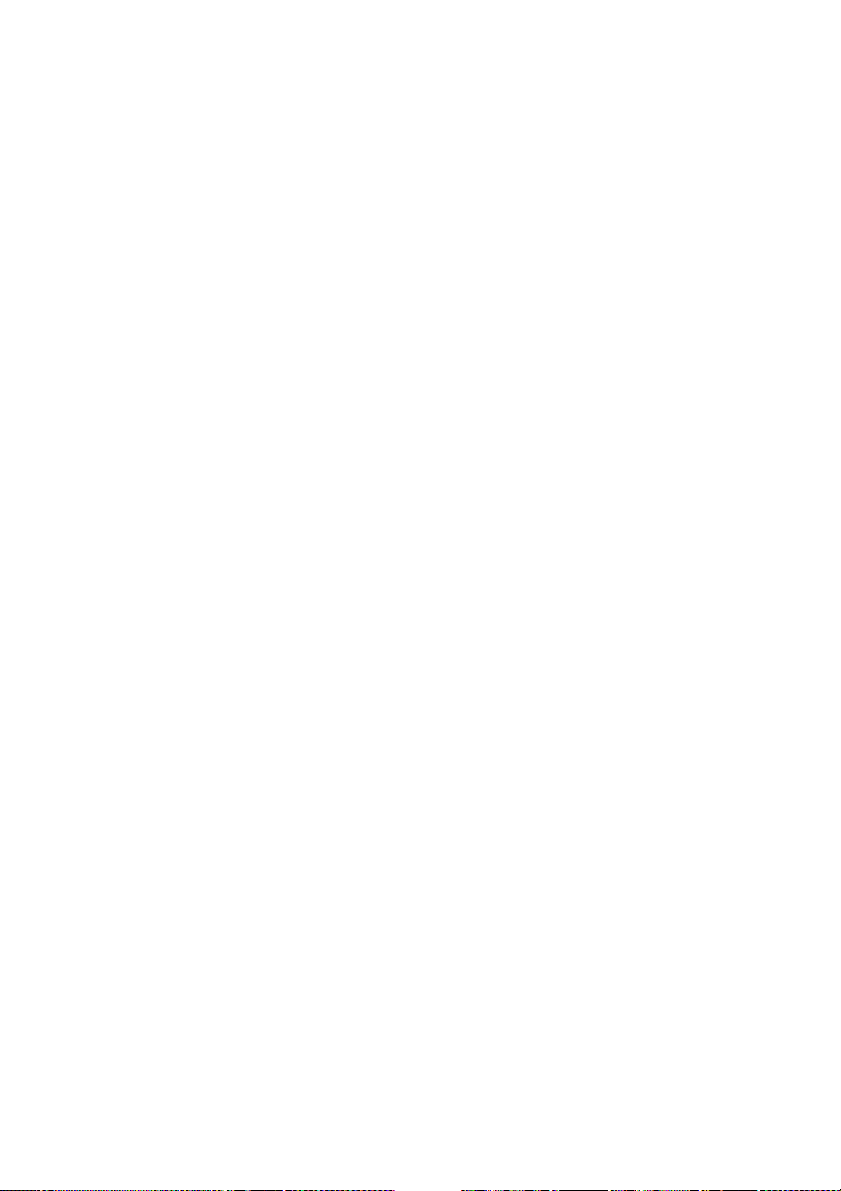
Page 14

© 2012 Hewlett-Packard Development Company, L.P.
www.hp.com
Edition 1, 4/2012
Onderdeelnummer: CF144-90982
Windows® is een gedeponeerd handelsmerk van Microsoft Corporation in de
Verenigde Staten.
Reproductie, aanpassing of vertaling zonder voorafgaande schriftelijke toestemming
is verboden, tenzij voor zover toegestaan volgens de auteursrechtwetten.
De informatie in dit document kan zonder voorafgaande kennisgeving worden
gewijzigd.
De enige garanties voor producten en services van HP worden uiteengezet in de
verklaringen omtrent uitdrukkelijke garantie die bij dergelijke producten en services
worden geleverd. Niets in dit document mag worden opgevat als aanvullende
garantie. HP stelt zich niet aansprakelijk voor technische of redactionele fouten of
weglatingen in dit document.
*CF144-90982*
*CF144-90982*
CF144-90982
